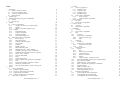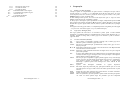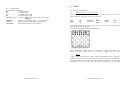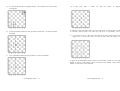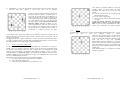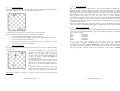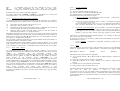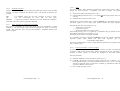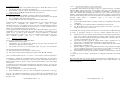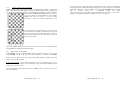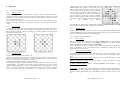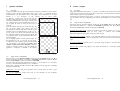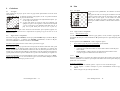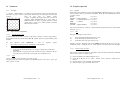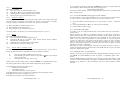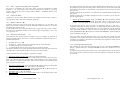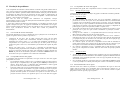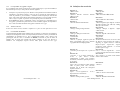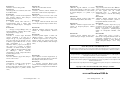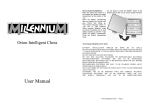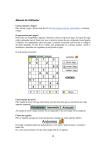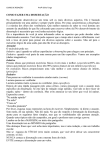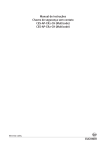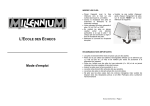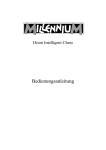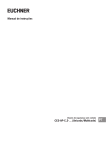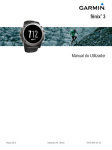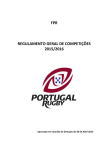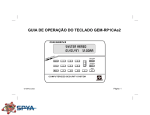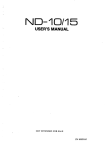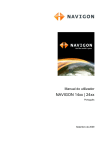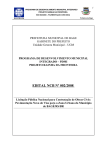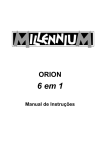Download Manual do utilizador
Transcript
Como inserir as pilhas: Sempre que coloca pilhas novas, não se Coloque o aparelho sobre uma superfície esqueça de premir o interruptor RESET na plana, com a parte de trás virada para parte de baixo do aparelho. cima (por ex. sobre uma mesa). Abra o compartimento das pilhas e levante a tampa. O computador de xadrez necessita de 4 pilhas “AA” ou “LR06” de 1,5 Volt. Quando colocar as pilhas, tenha em atenção que deve encostar os pólos positivos de cada pilha ao lado do compartimento das pilhas com a indicação +. Feche a tampa do compartimento das pilhas. Orion Intelligent Chess INDICAÇÕES IMPORTANTES: AS PILHAS DEVEM SER COLOCADAS APENAS POR ADULTOS. NÃO UTILIZE PILHAS RECARREGÁVEIS (NICD), JÁ QUE TÊM APENAS 1,2 VOLT (E NÃO 1,5 VOLT), PELO QUE NÃO FORNECEM POTÊNCIA SUFICIENTE AO APARELHO. UTILIZE O TIPO DE PILHAS RECOMENDADO (4 X AA) E NUNCA COMBINE PILHAS NOVAS E USADAS. COLOQUE AS PILHAS RESPEITANDO SEMPRE AS POLARIDADES CORRECTAS (+ OU –). ELIMINE O MAIS RAPIDAMENTE POSSÍVEL AS PILHAS GASTAS NUNCA LIGUE OS TERMINAIS DAS PILHAS EM CURTO-CIRCUITO. NÃO ELIMINE AS PILHAS USADAS JUNTAMENTE COM O LIXO DOMÉSTICO. COLOQUE-AS EM LOCAL CONCEBIDO PARA RESÍDUOS ESPECIAIS. AJUDE A CUIDAR DO AMBIENTE! AS PILHAS NÃO-RECARREGÁVEIS NÃO DEVEM SER CARREGADAS. Manual do utilizador Orion Intelligent Chess - 2 1 2 3 4 5 Reversi 6.1 Como se joga Reversi 6.1.1 Tabuleiro e peças 6.1.2 Começar o jogo 6.1.3 Continuar o jogo 6.1.4 Resultado do jogo 6.2 Jogar contra o computador 6.2.1 Iniciar um jogo 6.2.2 Como introduzir uma jogada 7 Quatro-em-linha 7.1 As regras 7.2 Jogar contra o computador 8 Ganso e raposa 8.1 As regras 8.2 Jogar contra o computador 9 Gafanhoto 9.1 As regras 9.2 Jogar contra o computador 10 Nim 10.1 As regras 10.2 Jogar contra o computador 10.2.1 Antes de iniciar o jogo 10.2.2 Jogar 11 Northcote 11.1 As regras 11.2 Jogar contra o computador 11.2.1 Antes de iniciar o jogo 11.2.2 Jogar 12 Funções especiais 12.1 Opções 12.1.1 Som 12.1.2 Estilos de jogo no xadrez 12.1.3 Contraste do ecrã 12.1.4 Função de “Árbitro” 12.1.5 Idioma 12.1.6 Tutor de xadrez – conselhos e avisos 12.2 Níveis de habilidade (Outros jogos excepto Xadrez) 12.3 Retroceder uma jogada 12.4 Mudar de lados – a tecla “SWAP” 12.5 Dicas - sugestões de jogadas pelo computador 12.6 Função de “Help” 12.7 Mudar o tabuleiro ( ) 12.8 Determinar uma posição ( # ) 12.9 Interromper/guardar um jogo 13 Resolução de problemas 13.1 O ecrã LCD não mostra informações 13.2 O computador não faz uma jogada 13.3 O computador não aceita uma jogada 6 Índice Preparação 1.1 Pilhas e escolha do idioma 1.2 Ligar (On) / Desligar (Off) 1.3 Uso dos comandos (Resumo) 1.4 Menu principal Escolher jogo Informações gerais para jogar no computador 3.1 General 3.2 Final do jogo Xadrez 4.1 Como se joga Xadrez 4.1.1 As peças do xadrez e as posições básicas 4.1.2 Jogadas 4.1.3 Xeque e xeque-mate: ganhar o jogo 4.1.4 Empate 4.1.5 Encastelar (Roque) 4.1.6 Captura “en passant” 4.1.7 Promoção de peões 4.1.8 Valor material das peças 4.2 Jogar xadrez contra o computador 4.2.1 Iniciar um jogo 4.2.2 Selecção do modo 4.2.3 Começar com menos peças 4.2.4 Fazer jogadas 4.2.5 Capturas 4.2.6 Jogadas especiais 4.2.7 Retroceder uma jogada 4.2.8 Mudança de lados – a tecla “SWAP” 4.2.9 Conselhos para jogar contra o computador 4.2.10 Problemas de xadrez (mate em 2 ou 3 jogadas) 4.2.11 Xeque – Mate – Empate 4.2.12 Níveis de dificuldade 4.2.13 Estilo 4.2.14 Avaliação posicional 4.2.15 Dicas – Sugestões de jogadas pelo computador 4.2.16 Tutor 4.2.17 Exercícios de Xadrez – encontre a solução 4.2.18 Sistema de “classificações” 4.2.19 Jogos de xadrez famosos - Função “How good” Damas 5.1 Como se joga damas 5.1.1 Tabuleiro e peças das Damas 5.1.2 O peão e a forma como se movimenta 5.1.3 Captura de peças adversárias 5.1.4 A dama e a forma como se movimenta 5.2 Jogar contra o computador Orion Intelligent Chess - 3 6 6 6 6 7 8 8 8 9 10 10 10 10 13 14 15 15 16 16 17 17 17 17 17 17 18 18 18 18 19 19 20 20 21 21 22 22 23 24 25 25 25 25 25 27 27 Orion Intelligent Chess - 4 29 29 29 29 29 30 30 30 30 31 31 31 32 32 32 33 33 33 34 34 34 34 34 35 35 35 35 35 36 36 36 36 37 37 37 37 38 38 38 39 39 39 39 40 41 41 41 42 Em todos os tipos de jogo 13.3.1 13.3.2 No modo de xadrez 13.3.3 No modo de damas 13.4 Está familiarizado com as regras? 13.5 O computador faz jogadas “ilegais” 13.6 Ausência de som 13.7 O comutador de RESET 14 Soluções dos exercícios 42 42 42 42 43 43 43 44 1 1.1 Preparação Pilhas e escolha do idioma Coloque as pilhas no compartimento na parte de baixo. Certifique-se de que estão na posição correcta (“+” no lado “+”). O computador deverá dar um sinal sonoro. O ecrã de cristal líquido (LCD) deve mostrar a posição de início de jogo de xadrez, com a palavra English (Inglês) a “piscar” na última linha. Se esta mensagem não aparecer, deve inserir um objecto fino (por ex. clipe) no orifício RESET na parte de baixo do computador, e premir. Se deseja que as mensagens sejam apresentadas em inglês, simplesmente prima ENTER. Para escolher outro idioma, prima ▲ ou ▼ até aparecer o idioma desejado, e depois prima ENTER. Há 7 opções: inglês, alemão, francês, italiano, espanhol, holandês (NL) e português (POR). Pode agora iniciar um jogo de xadrez, e o computador permite 10 segundos para cada jogada – ver § 4.2.12 etc. Para outras opções, ver § 1.4 (“Menu Principal”). 1.2 Ligar (On) / Desligar (Off) Para ligar quando não estiverem a ser trocadas as pilhas, prima o botão ON/OFF. Geralmente, o computador desliga-se automaticamente se não for usado durante 8 min. e 30 segundos. Quando se desliga (off), o último jogo fica na memória e pode-se continuar a jogar mais tarde. 1.3 Uso dos comandos (Resumo) ON / Liga e desliga o computador. Quando se desliga (off), o último jogo fica na OFF memória e pode-se continuar a jogar mais tarde. START Dá acesso ao Menu Principal, permitindo-lhe começar outro jogo ou usar as funções principais. ▲ ou ▼ Estes botões permitem-lhe ver todos os itens de um menu. Com ▼ pode também retroceder um ou mais movimentos. ENTER Selecciona o item visualizado num menu. Em alguns casos, leva para a seguinte passo numa operação. ESC Se estiver num submenu passa para o Menu Principal, ou do Menu Principal para a situação normal de jogo . Em alguns casos usa-se para limpar a mensagem da linha de fundo e permite continuar a jogar. SWAP Faz com que seja o computador a jogar a próxima jogada, ou seja, troca de lugar consigo. No início de uma partida, prima SWAP para que seja o computador a jogar primeiro. Quando o computador está a “pensar”, se premir SWAP interrompe-o. Quando aparece uma mensagem de “tutor”, SWAP dá mais informação. HELP Aparece uma mensagem indicando as opções disponíveis. LEGAL Em xadrez, depois de premir uma peça, pode premir LEGAL para ver as casas para onde pode ir essa peça. Num exercício de xadrez, prima LEGAL se quiser “desistir”. HOW Permite-lhe jogar numa partida de um jogador famoso. Ao tentar adivinhar as GOOD jogadas, pode avaliar o seu nível de xadrez. RESET Volta aos parâmetros que tinha quando as pilhas foram colocadas pela primeira vez. Pode ser usado quando surgir um problema que não compreenda. Orion Intelligent Chess - 5 Orion Intelligent Chess - 6 1.4 Menu principal 2 Ao premir o botão START, aparece o primeiro item do Menu Principal. Premindo ▲ ou ▼ repetidamente, permite ver todos os itens: NOVA P. (nova partida) ver § 2 NÍVEL MUDAR (mudar o tabuleiro) OPÇÕES NO. CLAS (classificação – apenas em Xadrez) POSIÇÃO (definir uma posição) SUGESTÃO ver §§ 4.2, 12.2 ver § 12.7 ver § 12.1, 12.2 ver § 4.2.18 ver § 12.8 ver § 12.5 Para seleccionar um item, visualize-o e prima ENTER. (Ou prima ESC para voltar à situação anterior.) Escolher jogo Seleccione NOVA P. no Menu Principal e depois prima ▲ ou ▼ repetidamente, para ver todos os jogos: XADREZ DAMAS REVERSI QUATRO GANSO +R GAFAN. NIM NORTH ver § 4 ver § 5 ver § 6 (= Quatro-em-Linha) ver § 7 (= Ganso e raposa) ver § 8 (= Gafanhoto) ver § 9 ver § 10 (= Northcote) ver § 11 Para seleccionar um jogo, visualize-o e prima ENTER. (Ou prima ESC para voltar ao Menu Principal - § 1.4.) 3 3.1 Informações gerais para jogar no computador General O ecrã LCD guarda a posição actual de uma partida e indica a jogada do computador. Em certos jogos (Xadrez, Quatro-em-linha, Nim, Northcote), tem que tomar algumas decisões antes de iniciar a partida. A partida pode ser iniciada pelo computador ou pelo jogador. Para que seja o computador a jogar primeiro, prima SWAP quando o jogo estiver preparado para começar a jogar. O símbolo □ ou ■ (no canto inferior esquerdo do ecrã) mostra quem joga (pretas ou brancas) a seguir. Nota: Observe que o tabuleiro está marcado com coordenadas referentes a cada uma das casas, por ex. A1, G6, etc. Isto aparece na linha de fundo do ecrã quando é anunciada ou efectuada uma jogada. Por exemplo: em Xadrez, o computador está a jogar o peão de e7 para e5. A última linha indica: BE7E5 As coordenadas E7 aparecem “a piscar”, tal como o peão na respectiva casa do tabuleiro do ecrã LCD. Prima essa casa no tabuleiro de jogo para levantar o peão. Depois E5 começa a “piscar” e o peão é mostrado alternando entre e7 e e5. Prima a casa e5 para aí colocar o peão. Quando o computador está a “pensar”, a última linha do ecrã LCD mostra o relógio de areia a rodar. Pode também mostrar a jogada que está a ser planeada. Para interromper o computador e fazê-lo jogar imediatamente, prima SWAP. Quando for a sua vez de jogar, se premir SWAP faz com que o computador jogue a seguir, ou seja, troca de vez consigo. Em caso de erro (por ex. se tentar fazer uma jogada ilegal) o computador emite um zumbido. Se as coordenadas desapareceram da linha de fundo, comece de novo a jogada. As regras dos jogos são explicadas nos capítulos relevantes. Orion Intelligent Chess - 7 Orion Intelligent Chess - 8 3.2 4 Final do jogo É anunciado da seguinte forma: As brancas ganham BG As pretas ganham PG O primeiro jogador ganha 1:0 O segundo jogador ganha 0:1 BG 29:35 (por ex.) As brancas ganham com 35 peças contra 29 (em Reversi) EMPATE Empate por repetição de posições – 3 (apenas Xadrez) EMPATE 3 Empate pela regra de 50 jogadas (apenas Xadrez) EMP. 50 Empate devido a impasse (apenas Xadrez) AFOGADO Xadrez 4.1 4.1.1 Como se joga Xadrez As peças do xadrez e as posições básicas Cada jogador (“Pretas” e “Brancas”) começa com 16 peças da mesma cor: um rei, uma rainha, duas torres, dois bispos, dois cavalos e oito peões. REI: BISPO RAINHA CAVALO: TORRE PEÃO A peça mais importante é o rei, pois o objectivo do jogo é pôr o rei do adversário numa posição em que não possa evitar ser capturado. No início, as peças estão posicionadas da seguinte forma: ())))))))* O^, N, M, L, K, J, I, H , -PQRSTUVW/ Um erro comum na colocação das peças é o de confundir as posições da rainha e do rei, portanto lembre-se: “rainha branca, casa branca” e “rainha preta, casa preta”. 4.1.2 Jogadas As brancas jogam primeiro, depois as pretas e assim sucessivamente. Na sua vez de jogar, o jogador tem que mover uma das suas peças para uma casa que esteja vazia ou ocupada por uma peça do adversário. Nesta última hipótese, a peça do adversário é “capturada”, ou seja, retira-se do tabuleiro. Cada tipo de peça tem uma forma característica de se movimentar. Orion Intelligent Chess - 9 Orion Intelligent Chess - 10 (a) O rei anda apenas uma casa, em qualquer direcção – para a frente, para trás, para os lados ou na diagonal. (d) O ())))))))* O_, N`_, M, L, K, J, I, H, -PQRSTUVW/ ())))))))* O, N, M, L, K, J, I, H, -PQRSTUVW/ (b) A rainha pode andar o número de casas que desejar em linha recta – na vertical, horizontal ou diagonal. ())))))))* O, N, M, L, K, J, I, H, -PQRSTUVW/ (c) A torre pode andar o número de casas que desejar, na vertical ou horizontal. ())))))))* O, N, M, L, K, J, I, H, -PQRSTUVW/ Orion Intelligent Chess - 11 bispo pode andar o número de casas que desejar, na diagonal. A rainha, torre e bispo não podem “saltar” por cima de outras peças. A única excepção é quando se “encastela” (roque) em que a torre “salta” por cima do rei, ver “Encastelar” (§ 4.1.5). (e) O cavalo move-se em “L”: duas casas na horizontal ou na vertical e depois uma casa em ângulo recto. O cavalo pode “saltar” por cima de outras peças (de qualquer cor). ())))))))* O, N, M, L, K, J, I, H, -PQRSTUVW/ As peças até aqui mencionadas, podem capturar peças adversárias movendo-se na sua forma habitual. Se fosse a vez das brancas jogarem, na posição acima indicada, o bispo poderia capturar o cavalo preto se assim o desejasse. Orion Intelligent Chess - 12 (f) Normalmente, o peão pode movimentar-se apenas uma casa para a frente. Não pode retroceder. Para fazer capturas, o peão avança uma casa na diagonal. é a peça do xadrez com menos poderes, mas ())))))))*Ohápeão alguns aspectos especiais na forma como se O,move. Da sua posição inicial na segunda fila, ele N,pode avançar duas casas. O jogador é que decide se avançar uma ou duas casas. Contudo, depois M,odefazo peão avançar uma casa, já não será possível L`,um avanço duplo. O peão captura numa direcção diferente daquela em que se move, ou seja, K,captura diagonalmente, uma casa para a direita ou J,para a esquerda. Isto também se aplica ao peão na I,sua posição inicial. O diagrama mostra todos os H,movimentos e capturas possíveis do peão. -PQRSTUVW/ O peão branco pode avançar uma ou duas casas ou capturar o cavalo preto. O peão preto já avançou uma casa a partir da sua posição inicial e, portanto, pode avançar outra casa ou capturar a torre branca. Ao chegar à última casa, o peão é “promovido”, ou seja, é trocado por uma rainha, torre, bispo ou cavalo. O jogador escolhe a peça que deseja (normalmente uma rainha), e coloca-a na casa para onde acaba de avançar o peão. O peão é retirado do tabuleiro. 4.1.3 Xeque e xeque-mate: ganhar o jogo Se um jogador atacar uma peça deixada desprotegida pelo seu adversário, essa peça é perdida. Com o rei, contudo, a situação é diferente, já que ele não pode ser capturado. Pode ser atacado, como qualquer outra peça, mas o ataque deve ser contrariado na jogada seguinte. Como esse ataque é, na realidade, uma ameaça de xeque – com o rei a ficar, consequentemente, em posição de xeque – um jogador menos experiente anunciará, nesse momento, “xeque”, para avisar o adversário. É o que o seu computador fará, mas note que isso não é verdadeiramente necessário. Basicamente, há três formas de contrariar uma ameaça de xeque: 1) O rei move-se para uma casa que não esteja sob ameaça; 2) A peça ameaçante é capturada; 3) Outra peça é posicionada entre a peça ameaçante e o rei. Orion Intelligent Chess - 13 ())))))))* O, N, M, L, K, J, I, H, -PQRSTUVW/ 4.1.4 Aqui, todas as 3 situações podem ser vistas num exemplo simples. As brancas estão em xeque, ameaçadas pelo bispo d5, e têm de fazer uma jogada: 1) O rei move-se para h2 ou g1 (não para g2 onde permaneceria em xeque); 2) A torre captura o bispo preto; 3) A torre move-se para g2, eliminando a situação de xeque. Se não for possível contrariar um xeque por alguma destas 3 tácticas, o rei está em xequemate, ou seja, não teria possibilidades de evitar a captura pelo adversário na jogada seguinte. Empate Se quando chegar a vez de jogar, o jogador não puder fazer nenhuma jogada legal e o rei não estiver em xeque, o jogo fica empatado devido a impasse. Neste caso, são as pretas a jogar. O rei não está em ())))))))* xeque, mas qualquer movimento colocará o rei em O, xeque. As pretas não podem fazer qualquer jogada N, legal, por isso o jogo fica empatado. também considerar-se empate se: a) a mesma M, Pode posição ocorrer três vezes sendo o mesmo jogador a L, jogar; b) durante uma série de 50 jogadas de cada não se fizer nenhuma captura nem avançar K, jogador nenhum peão. J, Pode também chegar-se a um empate por mútuo I, acordo dos jogadores. H, -PQRSTUVW/ Orion Intelligent Chess - 14 4.1.5 4.1.7 Encastelar (Roque) Esta jogada especial faz-se com o rei e uma das torres. O rei anda duas casas em direcção à torre, e a torre salta por cima do rei, passando para a casa junto ao rei. ())))))))* O^, N, M, L, K, J, I, H, -PQRSTUVW/ A branca encastelou no lado do rei; a preta encastelou no lado da rainha. Não está permitido encastelar (fazer roque) nas seguintes circunstâncias: • se houver alguma peça (de qualquer cor) entre o rei e a torre. • se o rei ou a torre com que o jogador deseja encastelar, tiverem sido movidas antes. • se o rei estiver em xeque nesse momento. • se a casa por cima da qual o rei tem que passar (ou, claro, a casa onde o rei vai ficar) estiver sob ataque de uma peça adversária 4.1.6 Captura “en passant” Esta regra está ligada ao movimento de avanço de duas casas do peão. O diagrama mostra como funciona: avançar apenas uma casa, o peão preto seria ())))))))*Ao capturado pelo peão branco. Mas será possível O,superar a zona de perigo, usando a jogada de N,avanço de duas casas d7-d5? Para impedir que isso foi criada a captura en passant (de M,aconteça, passagem em francês): L,Se, após uma jogada de avanço duplo, um peão posicionado ao lado de um peão do K,ficar adversário, este (último) peão poderá capturar o J,outro como se ele tivesse avançado apenas uma I,casa. jogada é executada exactamente como uma H,Acaptura após um avanço de uma só casa: o peão -PQRSTUVW/ branco move-se de c5 para d6 e retira o peão preto. Importante: A captura “en passant” só é possível como resposta a uma jogada de avanço duplo. Promoção de peões Não é muito habitual que um peão alcance o lado oposto do tabuleiro (normalmente é capturado durante o avanço); contudo, se chegar ao outro lado, converter-se-á numa peça diferente da mesma cor. Não pode converter-se em rei nem permanecer como peão, pelo que pode optar por convertê-lo em rainha, torre, bispo ou cavalo. Normalmente, a promoção preferida é para rainha, já que é a peça mais forte, mas, em casos raros, poderá ser preferível uma promoção para cavalo, já que este tem acesso a casas diferentes. A promoção é efectuada retirando o peão e colocando a nova peça na casa de promoção. Não é forçoso substituir o peão por uma peça que já tenha sido capturada, ou seja, um jogador pode ter duas rainhas ou três cavalos no tabuleiro, ainda que isso não esteja previsto no conjunto inicial de peças. Esta regra contribui muito para o fascínio do xadrez, já que, sem promoções, um jogo de xadrez na sua fase avançada dificilmente poderia ser ganho apenas com as peças restantes. 4.1.8 Valor material das peças No xadrez, o valor material das peças não é de importância capital, embora o jogador com as peças mais valiosas ganhe habitualmente o jogo. Para a avaliação estratégica, o computador usa os seguintes valores: Peão = 100 pontos Cavalo = 300 pontos Bispo = 300 pontos Torre = 500 pontos Rainha = 900 pontos O rei não tem valor material, já que não pode ser capturado. Eis alguns termos importantes regularmente usados: a diferença de valor entre um cavalo (ou um bispo) e uma torre é designada qualidade. Se ambos os lados capturarem peças de igual valor, é usado o termo troca. E não é invulgar que um jogador perca intencionalmente uma peça para obter vantagem noutro ponto do tabuleiro; a isso chama-se sacrifício. Orion Intelligent Chess - 15 Orion Intelligent Chess - 16 4.2 4.2.1 Jogar xadrez contra o computador 4.2.6 Iniciar um jogo Encastelar: Jogue primeiro o rei e o computador indica depois para jogar a torre. Prima START; as palavras “NEW GAME” (NOVO JOGO) começarão a piscar no ecrã. Prima ENTER. Use ▲ ou ▼ para seleccionar “Xadrez” e confirme com ENTER. 4.2.2 Selecção do modo NORMAL ]Y ]\ ][ ]Z ] XM EM 2J CURTO 30 CURTO 25 BLITZ 5 CLASS. EXERCÍC. (tempo inicialmente programado - 10 seg./jogada) (jogar apenas com reis, rainhas e peões) (jogar apenas com reis, torres e peões) (jogar apenas com reis, bispos e peões) (jogar apenas com reis, cavalos e peões) (jogar apenas com reis e peões) (o computador procura dar mate em 2 jogadas) (jogo rápido: 30 minutos cada jogador por jogo) (jogo rápido: 25 minutos cada jogador por jogo) (xadrez blitz: 5 minutos cada jogador por jogo) (jogo pontuado: o jogador pontua com as jogadas) ver § 4.2.4 etc. ver § 4.2.3 ver § 4.2.3 ver § 4.2.3 ver § 4.2.3 ver § 4.2.3 ver § 4.2.10 ver § 4.2.12 ver §4.2.12 ver §4.2.12 ver §4.2.18 ver § 4.2.17 Use ▲ ou ▼ para seleccionar o modo desejado e confirme com ENTER. Para seleccionar o modo, visualize-o e prima ENTER. (Ou prima ESC para voltar à lista de jogos - § 2.) Sugerimos que nos primeiros jogos seleccione NORMAL. 4.2.3 Começar com menos peças Ao seleccionar o modo apropriado (§ 4.2.2), pode iniciar a partida com apenas 2 ou 3 tipos de peças. Esta opção permite aos principiantes praticar. As peças ocupam as suas posições usuais e o jogo procede normalmente. 4.2.4 Fazer jogadas Para fazer uma jogada, prima as casas de onde, e para onde vai jogar. O mesmo acontece nas jogadas do computador: prima as casas “de” e “para”, que estão a “piscar” no ecrã. 4.2.5 Jogadas especiais Capturas Se quiser capturar uma das peças do computador, proceda como se fizesse uma jogada normal: prima as casas “de” e “para” (por esta ordem) com a sua peça e retire a peça capturada (sem premir). O computador regista automaticamente que a sua peça foi capturada e calcula a sua jogada seguinte. Se o computador capturar uma das suas peças, também procede como numa jogada normal; contudo, neste caso, piscará um símbolo “x” entre as casas “de” e “para”. Basta executar a jogada de captura do computador como se fosse sua, ou seja, tire a peça do tabuleiro depois de premir as casas “de” e “para”. Orion Intelligent Chess - 17 Captura en-passant: Jogue o peão que vai efectuar a captura, depois prima a casa do peão capturado – tal como está indicado no ecrã. Promover o peão: Fazer a jogada do peão. Usar ▲ ou ▼ para escolher a peça que deseja receber ao promover o peão. Quando aparecer no ecrã a peça desejada, prima a casa da troca (ou ENTER). Quando é a vez de o computador promover um peão, escolhe sempre a rainha. 4.2.7 Retroceder uma jogada Se escolher a casa “de” e depois mudar de ideia, volte a premir nessa casa ou prima ESC, e comece de novo. Depois de fazer a sua jogada e o computador responder, você pode querer voltar atrás e jogar de forma diferente. Para voltar atrás depois de efectuar um movimento, prima ▼. Em alguns casos basta simplesmente retroceder com a peça, premindo as casas de onde, e para. Noutros casos, será preciso repor também as peças capturadas, ou as peças do Reversi “viradas”, etc. Em todos os casos, prima a casa que aparece “a piscar” no ecrã e na linha de fundo, ao adicionar, retirar ou mudar a peça nessa casa. Certifique-se de que a posição no tabuleiro corresponde à indicada no ecrã. Depois pode fazer uma nova jogada (ou premir SWAP para que a faça o computador). Em Xadrez, ao repetir a operação pode retroceder até 8 jogadas de ambos os lados, e as jogadas retrocedidas podem ser repostas através do botão ▲. Em outros jogos, pode apenas retroceder o último par de jogadas. 4.2.8 • • Mudança de lados – a tecla “SWAP” Antes de iniciado o jogo, enquanto o ecrã indica “Brancas”, se premir o comando SWAP fará com que o computador jogue com as brancas. Também durante o jogo, pode mudar de lado premindo SWAP, desde que seja a sua vez de jogar. Se premir SWAP após todas as jogadas, o computador jogará contra si mesmo. Se premir SWAP enquanto o computador estiver a preparar a jogada, interromperá o cálculo e forçá-lo-á a fazer imediatamente a sua jogada. O computador executará a melhor jogada calculada até ao momento, a qual, normalmente, não será a melhor jogada em termos absolutos. 4.2.9 Conselhos para jogar contra o computador Se premir numa das suas peças e depois premir LEGAL, o computador mostra todas as jogadas que essa peça pode fazer legalmente. As casas de destino estão indicadas, uma após outra, com o sinal “+”. O sinal “+” na linha de fundo, indica que está em xeque; ao mesmo tempo são emitidos uma série de “bipes”. Quando o computador está a mostrar a jogada que pretende fazer, pode ter acesso ao Menu Principal e à função AVALIAR. Esta permite avaliar a sua situação no momento, por exemplo: Orion Intelligent Chess - 18 192 -54 Abertura O computador pensa que tem uma vantagem de quase 2 peões. Tem uma desvantagem de pouco mais de meio peão. A jogada está contida na “biblioteca” de inícios standard do computador. Prima ESC duas vezes e efectue a jogada do computador. Se a última linha mostrar CUIDADO ou CERTO?, o computador está a oferecer uma mensagem de “tutor” – ver § 12.1.6. Pode continuar premindo ESC. 4.2.10 Problemas de xadrez (mate em 2 ou 3 jogadas) 4.2.12 Níveis de dificuldade Para alterar o nível: (1) Seleccione NÍVEL no Menu Principal (§ 1.4). (2) Para ver outros níveis, prima repetidamente ▲ ou ▼. (3) Quando aparecer o nível desejado, prima ENTER. Em Xadrez há 30 níveis, como pode ver a seguir: • 4 níveis de “diversão” para principiantes. Nestes níveis (Div. 1 é mais fácil), o computador comete erros deliberadamente. O computador pode resolver problemas de Xadrez para dar xeque-mate em 3 jogadas (a menos que implique uma “promoção inferior” de um peão por uma torre, bispo ou cavalo): • (1) (2) (3) 15 níveis de “jogada cronometrada”, por ex. 10 S/JG (= 10 segundos por jogada). Se estiver desligada a função “tutor” (ver § 12.1.6), o computador jogará dentro do espaço de tempo determinado. Caso contrário pode demorar um pouco mais. • 10 níveis de “jogo cronometrado”, por ex. 30 M/PT (= 30 minutos cada partida). Cada jogador tem um determinado tempo para fazer todas as suas jogadas. O tempo aparece no ecrã. Se o tempo se esgotar, perde. Mas pode premir ESC para continuar a jogar em modo “normal” (fazer uma jogada ou premir SWAP). Especifique a posição, tal como está descrito em § 12.8. Seleccione o nível “ilimitado” (§ 4.2.12). Prima SWAP. Desde que haja uma solução válida, o computador fará cálculos até encontrar a jogada, que então será apresentada na forma normal. (4) Depois de fazer a jogada, você pode mudar e jogar pelo lado que defende. O computador encontrará a 2ª e a 3ª jogada da solução. Há também uma função especial para dar mate em 2 jogadas, incorporando 10 posições problemáticas standard. Para usar esta função, seleccione “XM EM 2J” na lista de modos de xadrez (§ 4.2.2). Depois prima ▲ ou ▼ repetidamente para ver os 10 problemas, e um outro item: PROG. (= “programar um problema”). Para seleccionar o problema apresentado no ecrã, prima ENTER. Depois prima SWAP, e o computador encontrará e apresentará a solução. Se premir ENTER quando visualiza PROG., entrará no modo "programar” (§ 12.8). Pode então programar (por ex.) uma posição problemática encontrada numa revista. Ao sair do modo “programar”, prima SWAP e o computador buscará como dar mate em 2 jogadas. 4.2.11 Xeque – Mate – Empate Se o computador anunciar um “xeque”, fá-lo-á mostrando o símbolo “+” no ecrã. Isso é apenas um lembrete de que deve contrariar o xeque na sua próxima jogada. Se for você a dar “xeque” ao computador, não será apresentado nenhum sinal. Se um dos jogadores (você ou o computador) alcançar um “xeque-mate”, surgirá no ecrã “PG 0:1” (ou seja, ganham as pretas) ou “BG 1:0” (ou seja, ganham as brancas). Numa situação de “rei afogado”, surgirá “AFOGADO” no ecrã. Além disso, um empate é indicado por uma tripla repetição de posição (mas apenas no formato simplificado, no qual as jogadas são sucessivamente repetidas de imediato). Após a terceira repetição, surgirá “EMPATE 3” no ecrã. Da mesma forma, um empate de acordo com a “regra de cinquenta jogadas” será anunciado e mostrado como “EMP. 50”. Se apenas restarem os reis no tabuleiro, torna-se impossível um xeque-mate. Em tal caso, ambas as partes devem concordar num empate para finalizarem o jogo. Contudo, o computador não terminará o jogo em nenhum desses casos (excepto na situação de empate por repetição de posições) e, em teoria, pode continuar com o jogo por quanto tempo desejar. Orion Intelligent Chess - 19 Nestes níveis o computador não desliga automaticamente (§ 1.2). O símbolo ¡ indica que está a decorrer um “jogo cronometrado”. Os jogos nos níveis de 5, 25 ou 30 minutos, podem iniciar-se directamente ao seleccionar o modo desejado (ver § 4.2.2). • 1 nível ilimitado – normalmente o computador continuará a pensar até você premir SWAP. 4.2.13 Estilo Adicionalmente aos vários níveis de jogo, pode seleccionar o estilo de jogo do computador. Podem ser seleccionados cinco estilos diferentes, caracterizáveis da seguinte forma: Muito Passivo Passivo Normal Activo Agressivo Para definir o estilo de jogar xadrez do computador: (1) Use o comando START e ▲ ou ▼ para aceder ao submenu Opções e confirme com ENTER. (2) Seleccione a opção ESTILO e confirme com ENTER. (3) Prima ▲ ou ▼ para ver os 5 estilos: Normal, Activo, Agressivo, Muito Passivo, Passivo. (4) Quando aparecer o estilo desejado, prima ENTER. (5) Para prosseguir o jogo, prima ESC duas vezes. Com uma configuração crescentemente “activa”, o computador esforça-se mais por avançar para além do centro do tabuleiro e atacar as suas peças. No contexto do nível de jogo seleccionado, poderá eventualmente iniciar ataques menos qualificados. Nos níveis de estilo mais passivo, o computador tende a manter as suas peças na sua metade do tabuleiro e pode mesmo recolher-se a si mesmo, ou seja, assumir posições muito defensivas. Orion Intelligent Chess - 20 4.2.16 4.2.14 Avaliação posicional Quando o computador está a mostrar a jogada que pretende fazer, pode ter acesso ao Menu Principal e à função AVALIAR. Esta permite avaliar a sua situação no momento, por exemplo: 192 -54 Abertura O computador pensa que tem uma vantagem de quase 2 peões. Tem uma desvantagem de pouco mais de meio peão. A jogada está contida na “biblioteca” de inícios standard do computador. Prima ESC duas vezes e efectue a jogada do computador. 4.2.15 Dicas – Sugestões de jogadas pelo computador Para pedir ao computador que sugira uma jogada, seleccione SUGESTÃO no Menu Principal (§ 1.4). A dica aparece sob a forma de mensagem que “passa” no ecrã. Para rejeitar a dica, prima ESC. Para a aceitar, prima ENTER e o computador indicará como efectuar a jogada. Tutor Em xadrez, a função “tutor” chama-lhe a atenção para jogadas fracas e avisa-o sobre os perigos que pode representar o computador. Para ligar ou desligar esta função: (1) Seleccione TUTOR no submenu Opções (§ 12.1). (2) Prima ENTER para alternar entre 1 e 0. (O símbolo activada.) (3) Prima ESC duas vezes para voltar ao jogo. mostra que a função “tutor” está Quando estiver activada a função “tutor”, aparecerá CERTO? se o computador achar que a sua última jogada é um erro. Depois pode escolher qualquer das opções seguintes: Prima SWAP para obter uma explicação, por ex.: o “Podia ter feito xeque-mate.” o “Vou tomar essa peça.” o “Pode ganhar material no valor de 3 peões.” Prima SWAP de novo, para ver a jogada que o computador acha que poderia ter feito. Prima ▼ para retroceder na sua jogada (ver § 12.3). Prima ESC para prosseguir com a jogada efectuada. Se o computador apresentar a mensagem CUIDADO, significa que a última jogada dele representa perigo. Prima SWAP para obter uma explicação, por ex.: “Vou ameaçar xeque-mate.” Se premir novamente SWAP, visualiza a jogada planeada. Quando estiver preparado, prima ESC e continue a jogar. 4.2.17 Exercícios de Xadrez – encontre a solução O computador tem um conjunto de 100 posições para exercícios, nas quais você pode tentar encontrar a jogada correcta. Quanto maior o número da posição de exercício, mais difícil é encontrar a solução correcta. As soluções são mostradas no final deste manual. Para usar esta função: (1) Seleccione EXERCÍC. na lista de modos de xadrez (§ 4.2.2). (2) Use ▲/▼ e ENTER para seleccionar o número de um exercício. O símbolo □ ou ■ mostra quem deve jogar, e passa uma mensagem indicando a acção – por ex. “Tem que encontrar a jogada que levará ao xeque-mate.” O símbolo ↕ (“intermitente”) indica que a posição no tabuleiro é um exercício. (3) Faça a jogada que julgue correcta. Orion Intelligent Chess - 21 Orion Intelligent Chess - 22 Se a jogada for correcta: • O computador apresenta a sua pontuação neste exercício. Prima ▼ se desejar ver a sua percentagem em todos os exercícios já completados. • Prima ENTER, e aparece o número do próximo exercício. Prima ENTER de novo para o seleccionar (ou use ▲/▼ e ENTER para fazer outro exercício). Se a jogada for incorrecta: • O computador emite um zumbido e apresenta a mensagem correspondente. • Pode então premir LEGAL para mais explicações. Se premir LEGAL uma segunda vez, o computador indica-lhe a jogada correcta. • Pode premir ▼ para voltar atrás na jogada que efectuou e tentar outra. 4.2.19 Geralmente ganha 6 pontos por acertar à primeira tentativa, 4 se acertar à segunda e 2 à terceira. Se o computador lhe mostrou a solução, ganha 0 pontos. Durante um exercício, a sua pontuação pode ser vista como um item no Menu Principal (§ 1.4). Após um intervalo na sequência de exercícios (por ex. se saltar do número 5 para o número 10), a percentagem começa de novo em zero. Se a sua jogada (correcta ou errada) não dá xeque mate, pode premir SWAP e jogar contra o computador a partir da posição actual. Isto permite-lhe explorar as consequências da sua jogada, por ex. ver como se daria xeque-mate. Nestas circunstâncias, o computador apresenta mensagens de “tutor” (ver § 12.1.6), mas algumas funções (dicas, como em § 12.5; retroceder jogadas, como em § 12.3) não estarão disponíveis. (1) 4.2.18 Sistema de “classificações” No jogo com “classificações” o computador dá-lhe: • pontuação (0-6) por cada jogada; • “classificação”, ou seja, uma avaliação global do seu jogo, desde que tenham sido efectuadas 10 jogadas por ambas as partes; • uma posição com base no seu desempenho geral em jogos com classificação. Para jogar uma partida com “classificação”: (1) Seleccione CLASS. na lista de modos de xadrez (§ 4.2.2). (2) Seleccione o tempo limite em segundos por jogada, usando ▲ ou ▼ e ENTER. (Nota: O sistema comum de níveis – ver § 4.2.12 – não se aplica no modo “classificação”.) Os símbolos ↕¡ indicam que o computador está em modo “classificação”. No ecrã aparece a “contagem decrescente” do tempo que resta para a jogada. Pode ganhar mais pontos se demorar menos tempo. Se esgotar o tempo, pode ainda movimentar a peça, mas ganhará menos pontos. A pontuação que recebe pela jogada será indicada por uma série de “bipes”. (Um “bip” em tom grave indica 0 ou 1.) O total até ao momento, será indicado no ecrã durante 3 segundos. Durante esse tempo pode: • premir ENTER para ver a sua percentagem actual. • premir ENTER de novo para ver a sua “classificação de performance” nesse jogo. Jogos de xadrez famosos - Função “How good” O computador contém uma base de dados de jogos de 7 jogadores famosos: 4 Campeões humanos (Bobby Fischer (244 jogos), Anatoly Karpov (244 jogos), Garry Kasparov (244 jogos), Vladimir Kramnik (254 jogos)) e 3 programas de computador – Deep Blue ((20 jogos, antes chamado Deep Thought), Deep Fritz (14 jogos) e Deep Junior (20 jogos). Quando o computador demonstra um destes jogos, pode tentar adivinhar a jogada antes de lhe ser mostrada. Ganha pontos de acordo com o número de oportunidades que precise para adivinhar. Desta forma, o computador avalia o seu nível de xadrez. Para usar esta função: (2) (3) Prima o botão “HOW GOOD” (o símbolo # indica que o computador está em modo “Adivinha”). Use ▲/▼ para ver os jogadores famosos e ENTER para seleccionar um. Use ▲ ou ▼ para ver os jogos na lista desse jogador. Recorde que se mantiver o botão premido, entrará em “auto-repete”. A informação para cada jogo consiste em: adversário, cor do adversário (□ / ■), data e lugar ou evento. A mensagem “passará” no ecrã. Por exemplo: Addison□1963 USA Ch (4) Quando aparecer o jogo desejado, prima ENTER. Se o adversário do jogador famoso jogar com as brancas, aparecerá indicada a primeira jogada. Execute-a da forma usual. Se não aparecer indicada qualquer jogada, significa que o adversário joga com as pretas. Vá directamente para o passo (5). (5) Agora tente adivinhar a jogada do jogador famoso. Prima o quadrado “de”. Se estiver errado, o computador emite um zumbido e você pode tentar de novo. (6) Quando acertar no quadrado “de”, este aparece na última linha. Da mesma forma, tente adivinhar o quadrado “para”. (7) Quando completar a jogada, o computador mostra-lhe a sua pontuação nessa jogada e a sua percentagem nesse jogo. (Se errar mais de 6 vezes pontua 0, a menos que tenha já acertado no quadrado “de”, e nesse caso receberia 1 ponto.) (8) Prima ENTER. Execute a jogada seguinte do adversário e tente adivinhar a resposta . etc. No escalão (5) ou (6), se “desistir”, prima SWAP e o computador indica-lhe como terminar a jogada. Para seleccionar outro jogo da base de dados: Prima START, e ENTER duas vezes – tal como ao iniciar um jogo de xadrez normal. Depois prima o botão “HOW GOOD”, e siga como acima indicado. Para ver o seu “número de classificação”, ou seja, a média dos seus desempenhos até ao momento, seleccione NO. CLAS no Menu principal (§1.4) Para regressar ao jogo, prima ESC duas vezes. Orion Intelligent Chess - 23 Orion Intelligent Chess - 24 5 Damas 5.1 Como se joga damas 5.1.1 Tabuleiro e peças das Damas O jogo das damas joga-se num tabuleiro de 8x8, mas as peças movimentam-se apenas em casas da mesma cor. Cada um dos oponentes (“Pretas” e “Brancas”) começa com 12 peças, posicionadas da seguinte forma: Os jogadores jogam alternadamente e apenas uma peça de cada vez. As pretas começam a partida. O objectivo do jogo é deixar o adversário sem jogadas possíveis. Isto consegue-se capturando-lhe todas as peças, mas também se obtém a vitoria imobilizando-as todas. Há vezes em que nenhum dos jogadores consegue chegar à vitória. Isto acontece frequentemente quando ficam poucas peças, e o mesmo número em cada lado. 5.1.2 O peão e a forma como se movimenta No início, as 24 peças chamam-se peões. Geralmente movimentam-se avançando uma casa na diagonal, para uma casa desocupada. Por exemplo, no início, o peão preto situado em c3 movimenta-se para b4 ou d4. Em resposta, as brancas podem jogar o peão de b6 para a5 ou c5, ou o peão de h6 pode ir para g5, etc. 5.1.3 Capturas múltiplas: Se a peça que efectua a captura ficar numa casa de onde possa fazer outra captura, é obrigada a fazê-lo dentro da mesma jogada. No diagrama seguinte, do lado esquerdo, o peão preto em a1 tem que capturar o branco em b2, ficando em c3. O mesmo peão deve então seguir para a5 (capturando o peão em b4), e depois para c7 (capturando o peão em b6). Numa situação em que sejam possíveis dois movimentos de captura diferentes, um dos quais leve à captura de mais peças do que o outro, a decisão sobre a opção a tomar é deixada ao jogador. Note, contudo, que tem de ser escolhido um dos dois movimentos. Eis um exemplo: A peça preta em c3 pode capturar a peça branca em d4, acabando em e5. Com esta jogada, as pretas apenas capturam uma peça. Contudo, a peça preta em e3 pode capturar a peça branca em d4, cair em c5, capturar a peça branca em d6 e acabar a sua jogada em e7. Embora o segundo movimento capture 2 peças, o jogador das pretas pode decidir livremente qual dos dois movimentos executar. Normalmente (mas nem sempre) o melhor movimento é o que captura mais peças. Captura de peças adversárias O peão captura uma peça adversária avançando duas casas na diagonal, saltando por cima da peça adversária e ficando na casa seguinte, se estiver desocupada. A peça inimiga é retirada do tabuleiro. No jogo das Damas, quem estiver em posição de capturar uma peça, é obrigado a fazê-lo. Nesta posição, as pretas podem escolher entre duas capturas: • • O peão em c3 pode capturar a peça branca em d4, saltando sobre ela e ficando em e5. O peão em e3 pode capturar a mesma peça branca, saltando para c5. Em qualquer dos casos, o peão que efectua a captura será depois capturado. Depois (tal como pode ver), cada jogador irá capturar mais um peão. Orion Intelligent Chess - 25 Orion Intelligent Chess - 26 5.1.4 A dama e a forma como se movimenta Quando um peão chega ao lado oposto do tabuleiro é imediatamente “coroado” – promovido a dama. (Num tabuleiro de damas tradicional, coloca-se um peão encima de outro.) A dama pode movimentar-se (e capturar) avançando ou retrocedendo. Para ilustração, eis alguns exemplos: Nesta posição, a dama preta em f4 pode mover-se para g5, e5, g3 ou e3, dado que, contrariamente às peças normais, também tem acesso às casas e3 e g3, que seriam inacessíveis a uma peça normal posicionada em f4. Se alcançar o extremo oposto do tabuleiro, ganhando assim uma dama, as coordenadas da casa de promoção e o símbolo da dama começam a piscar. Troque o seu peão por uma dama (colocando outra peça por cima) e prima a casa de promoção novamente para confirmar. Siga os mesmos passos se o computador ganhar uma dama. Nota: O nível de jogo do computador pode ser ajustado tal como indica § 12.2. Para os jogadores com alguma experiência, recomenda-se o Nível 7 ou superior. Aqui, a dama preta em b4 pode capturar a peça branca em c5 e acabar em d6 ou capturar a peça branca em c3 e acabar em d2. Uma peça preta normal não poderia executar o movimento de captura através de c3 para d2, já que só pode mover-se para a frente. Nota: Se ao capturar uma peça, o peão for parar à casa onde é promovido, já não pode capturar mais nenhuma peça adversária nessa mesma jogada. 5.2 Jogar contra o computador Prima START; as palavras “NEW GAME” (NOVO JOGO) começarão a piscar no ecrã. Prima ENTER. Use ▲ ou ▼ para seleccionar “DAMAS” e confirme com ENTER. Prima as casas de onde, e para onde vai jogar. Para capturas múltiplas, prima as casas onde poisaria a peça que faz a captura. Jogada do computador: No ecrã estarão indicadas as casas de (piscando) e para, por ex. D6C5. Prima a casa D6 e depois C5, ao movimentar a peça. Para capturas múltiplas, prima as casas que “piscam” no ecrã. Após uma captura, a última linha mostra (por ex.) E5=X. Prima a casa para retirar a peça que aí foi capturada. Orion Intelligent Chess - 27 Orion Intelligent Chess - 28 6 6.1 6.1.1 Reversi Como se joga Reversi Tabuleiro e peças Em Reversi, os jogadores usam um conjunto de 64 discos ou fichas, com uma face branca e outra preta. No início, o tabuleiro de 8x8 está vazio. Um jogador joga com as pretas, e fica com 32 fichas com o lado preto para cima. O adversário joga com as brancas, e fica com 32 fichas com o lado branco para cima. Na sua vez de jogar, cada jogador coloca uma das suas peças, com a sua cor para cima, numa casa que esteja vazia, desde que o possa fazer de acordo com as regras que explicaremos a seguir. 6.1.2 Começar o jogo O jogador que joga com as pretas coloca uma peça numa das quatro casas centrais: d4, e4, d5 ou e5. O jogador que joga com as brancas responde, colocando uma peça noutra dessas casas. Depois as pretas ocupam uma terceira casa central, e as brancas ocuparão a que resta. Haverá então duas situações possíveis: Além disso, várias peças em linha podem mudar de cor simultaneamente. Por exemplo, se houver três peças brancas numa linha horizontal, vertical ou diagonal entre uma peça preta já em posição e outra acabada de colocar, todas as três mudam simultaneamente de cor. Uma peça pode mudar de cor várias vezes durante um jogo. Na posição à direita, por exemplo, as brancas podem contrariar a última jogada das pretas movendose para E1, o que fará com que todas as peças pretas de E2 a E3 mudem para brancas. Se um jogador não puder colocar nenhuma peça de forma a conseguir capturar uma ou mais peças adversárias, tem que “passar” e joga de novo o adversário. 6.1.4 Resultado do jogo Nenhum jogador pode colocar mais de 32 peças. O jogo termina quando ambos jogadores estiverem impedidos de jogar, e ganha aquele que tiver mais peças da sua cor no tabuleiro. Se tiverem o mesmo número de peças, o jogo fica empatado. 6.2 6.2.1 Jogar contra o computador Iniciar um jogo Para iniciar um jogo de Reversi, comece por premir START. Depois, use ▲ ou ▼ para seleccionar “NOVA P.” e confirme com ENTER. Seguidamente, use ▲ ou ▼ para seleccionar Reversi e confirme novamente com ENTER. Prima a sua peça (com a sua cor voltada para cima) sobre a casa de destino ou casa “para”. Com o computador a jogar, será exibida uma peça “intermitente”. Prima sobre a casa apropriada para “colocar” a peça. 6.2.2 6.1.3 Continuar o jogo O jogo prossegue de acordo com a seguinte regra: Na sua vez, cada jogador coloca uma peça no tabuleiro de forma que uma ou mais peças da cor adversária, consecutivas, na mesma fila e em linha recta, fiquem entre a peça que acaba de colocar e outra, da mesma cor, colocada anteriormente. A linha das peças pode ser horizontal, vertical ou diagonal. Na situação da esquerda (acima apresentada), as pretas podem inserir uma peça em f4, “ensanduichando” a peça branca em e4 entre as pretas colocadas em f4 e d4. As pretas poderiam também jogar para f3, f5 ou f6. Na situação da direita, pode jogar para c5, d6, e3 ou f4. A peça da cor adversária, “ensanduichada” entre a peça agora colocada e a anterior, vira-se ao contrário para ficar da mesma cor das duas peças que a cercaram. Orion Intelligent Chess - 29 Como introduzir uma jogada Prima com a sua peça para inseri-la na casa, com a sua cor para cima. Quando é a vez do computador, aparece uma peça a “piscar” no ecrã. Prima a respectiva casa para inserir a peça. Quando uma peça tem que ser “virada”: aparece no ecrã oscilando entre branco e preto. Prima essa casa para virar a peça. Quando o computador “passa”: ouvem-se 3 “bipes”, e aparece brevemente a palavra PASSA. O utilizador joga de novo. Quando o utilizador “passa”: aparece a mensagem PASSA. Prima ENTER, e o jogo continua. Fim do jogo: O vencedor é mostrado como BG (brancas ganham) ou PG (pretas ganham), e é exibido o número final de peças para cada jogador. As peças pretas são sempre mostradas primeiro, seguidas pelas brancas, por ex., BG 29:35: As brancas ganham, 35 peças contra 29. Orion Intelligent Chess - 30 7 7.1 Quatro-em-linha 8 As regras 8.1 O quatro-em-linha é um jogo para dois jogadores. O tabuleiro é limitado a 7 filas verticais. Embora as filas ofereçam normalmente espaço para 6 peças, o computador dá-lhe a possibilidade de usar um tabuleiro maior. Um jogador (o das “Brancas”) usa as peças brancas e o seu adversário (o das “Pretas”) usa as peças pretas. As “Brancas” começam por colocar uma peça em qualquer casa da linha de baixo (A1-G1). Os jogadores colocam alternadamente as suas peças, uma de cada vez. Cada peça deve ser posicionada numa casa livre, seja na linha de baixo ou acima de uma peça já colocada. Aqui, as Brancas começam por colocar uma peça em D1. As Pretas podem agora colocar uma peça directamente por cima da peça branca (em D2) ou em qualquer casa livre da linha de baixo (A1, B1, C1, E1, F1, G1 ou H1). Se as Pretas colocarem uma peça em E1, as Brancas poderão colocar uma peça em D2, E2 ou na linha de baixo. O posicionamento poderia ficar como na imagem: Na sua segunda jogada, as Pretas podem ocupar um dos quadrados A1, B1, C1, D3, E2, F1, G1 ou H1. O objectivo do jogo é colocar quatro peças da mesma cor, de maneira a que formem uma linha recta contínua vertical, horizontal ou diagonal. O primeiro jogador a consegui-lo ganha o jogo. Se nenhum dos jogadores o conseguir, o resultado é um empate. 7.2 Ganso e raposa As regras Um jogador tem quatro peças brancas – os “gansos”, colocadas em b8, d8, f8 e h8. Em cada jogada, tem que avançar com um ganso uma casa (para uma casa desocupada) na diagonal, como avançam os peões no jogo de Damas. O adversário tem apenas uma peça preta – a “raposa”. A raposa move-se como a dama no jogo das damas, uma casa na diagonal (para uma casa desocupada), para a frente ou para trás. 8.2 Jogar contra o computador Para iniciar um jogo de Ganso e Raposa, comece por premir START. Depois, use ▲ ou ▼ para seleccionar “NOVA P.” e confirme com ENTER. Seguidamente, use ▲ ou ▼ para seleccionar GANSO +R e confirme novamente com ENTER. Se quiser jogar com a raposa, comece por escolher a casa onde vai começar: a1, c1, e1 ou g1. Coloque uma peça preta na casa, prima, e confirme com ENTER. Nas jogadas seguintes prima apenas a casa para onde vai jogar. Para jogar com os gansos, comece o jogo premindo SWAP. Coloque a raposa na casa indicada no ecrã e prima nela. Para mover um ganso, prima as casas de onde e para onde vai jogar. Na vez do computador, prima as casas de, e para onde a peça se desloca – tal como indica no ecrã. Final do Jogo: Quando um jogador já não puder movimentar-se, o adversário ganha. Jogar contra o computador Para iniciar um jogo de Quatro-em-linha, comece por premir START. Depois, use ▲ ou ▼ para seleccionar “NOVA P.” e confirme com ENTER. Seguidamente, use ▲ ou ▼ para seleccionar QUATRO e confirme novamente com ENTER. As casas na área de jogo estão indicadas com o sinal “+”: A área pode ter 6, 7 ou 8 linhas. No início, a linha final está indicada (por ex.): LINHAS 6 Pode alterar o número de linhas com ▲ ou ▼. Quando a área de jogo tiver o tamanho desejado, prima ENTER.. Quando for a sua vez, pode premir qualquer casa na coluna onde vai inserir a peça. Na vez do computador, coloque uma peça na casa indicada no ecrã, premindo. Orion Intelligent Chess - 31 Orion Intelligent Chess - 32 9 9.1 10 Gafanhoto 10.1 As regras Nim As regras Na posição inicial “predefinida”, há 4 montes ou filas de peças. Um jogador de cada vez retira peças do tabuleiro. Em cada jogada o jogador retira peças de um monte ou fila. Pode retirar uma ou mais peças, ou até mesmo um monte completo. O jogador que retirar a última peça ganha, a menos que se tenha acordado o contrário antes de iniciar a partida. Cada jogador tem 10 peças, que no início do jogo estarão posicionadas na área do canto inferior direito. As brancas começam. Cada jogador, na sua vez, pode movimentar as peças de duas formas: (a) A peça pode ir para qualquer casa adjacente desocupada – por ex. de e1 para d1, d2 ou e2. (b) A peça pode saltar por cima de outra peça adjacente (de qualquer cor) para a casa seguinte, se esta estiver desocupada – por ex. a peça em g1 (ver diagrama) pode saltar para e3. A peça em f1 pode saltar para d1 ou f3 (ou ir para e2). Objectivo do Jogo: Ocupar a área “inicial” do seu adversário. Após a primeira jogada, você perde se a sua área inicial estiver completamente ocupada (por peças de uma cor ou de ambas as cores). 9.2 Jogar contra o computador Para iniciar um jogo de Gafanhoto, comece por premir START. Depois, use ▲ ou ▼ para seleccionar “NOVA P.” e confirme com ENTER. Seguidamente, use ▲ ou ▼ para seleccionar GAFAN. e confirme novamente com ENTER. Para fazer a sua jogada: Prima as casa de onde, e para onde vai jogar. Saltos múltiplos: Se a peça que salta estiver em posição de efectuar ainda outro salto, pode fazê-lo como parte da mesma jogada (apesar de não ser obrigatório, ao contrário das Damas). Podem fazer-se um máximo de 8 saltos de cada vez (mas sem pisar duas vezes na mesma casa). Ao fazer um salto múltiplo, prima todas as casas na sequência. Para terminar a jogada quando ainda seria possível saltar de novo, prima a casa de destino por segunda vez. Jogada do computador: No ecrã estará indicada a casa de (piscando) e para, por ex. A8C6 – prima a casa A8 e depois a C6, ao movimentar a peça. No caso de saltos múltiplos, continue premindo as casas à medida que “piscam” no ecrã. 10.2 10.2.1 Jogar contra o computador Antes de iniciar o jogo A linha do fundo mostra UG (= “Último a jogar ganha”) ou UP (“Último a jogar perde”). Pode mudar de uma para a outra usando ▲ ou ▼. Quando aparecer a opção desejada, prima ENTER. No ecrã aparecerá então ORIGINAL, e tem as seguintes opções: • Para começar a jogar na posição “predefinida”: prima ENTER. • Para começar a jogar numa posição alternativa: o Prima ▲ ou ▼ (aparece: COLUNAS?). o prima uma casa numa das colunas c-h. Esta coluna conterá o monte de peças mais à direita. o Prima ENTER, e o número de peças em cada pilha será decidido ao acaso. Coloque as peças no tabuleiro tal como indica o ecrã. 10.2.2 Jogar Prima na peça superior e na inferior do conjunto que deseja retirar. Retire essas peças do tabuleiro, juntamente com todas as que estejam entre ambas. Para retirar apenas uma peça, prima duas vezes a casa dela. Na vez do computador: (1) A peça superior a ser retirada, aparece “a piscar” no ecrã. Prima nessa peça. (2) A peça superior e a inferior começam “a piscar” alternadamente. Prima na peça inferior. (3) Retire esta peça e as que estão por cima dela Orion Intelligent Chess - 33 Orion Intelligent Chess - 34 11 Northcote 12 Funções especiais 11.1 12.1 As regras A posição “predeterminada” O jogador com as peças brancas começa, movendo uma peça para início de jogo é similar à para a frente. Pode avançar até onde quiser, mas deve parar seguinte: antes da peça preta na mesma coluna. A seguir, o jogador com as peças pretas faz o mesmo. Os jogadores jogam alternadamente até as peças todas se bloquearem umas às outras. O jogador que fizer a última jogada perde, a menos que se tenha acordado o contrário antes de iniciar a partida.. Opções Pode ajustar vários parâmetros se seleccionar OPÇÕES no Menu Principal (§ 1.4). Aparece então o primeiro item no “sub menu de OPÇÕES”. Prima ▲ ou ▼ repetidamente, permite ver todos os itens: ver § 12.1.1 SOM ver § 12.1.2 ESTILO (apenas Xadrez) CONT. (= contraste do ecrã ) ver § 12.1.3 ver § 12.1.4 ARB. (= árbitro) ver § 12.1.5 IDIOMA ver § 12.1.6 TUTOR (apenas Xadrez) Para seleccionar um item, visualize-o e prima ENTER. (Ou prima ESC para voltar ao Menu Principal – § 1.4.) 11.2 11.2.1 Jogar contra o computador Antes de iniciar o jogo A linha do fundo mostra UP (= “Último a jogar perde”) ou UG (= “Último a jogar ganha”). Pode mudar de uma para a outra usando ▲ ou ▼ . Quando aparecer a opção desejada, prima ENTER. No • • 11.2.2 ecrã aparecerá então ORIGINAL, e tem as seguintes opções: Para começar a jogar na posição “predefinida”, prima ENTER. Para começar a jogar numa posição alternativa: o Prima ▲ ou ▼ (aparece: COLUNAS?). o prima uma casa numa das colunas c-h. As peças à direita dessa coluna serão eliminadas. o Prima ENTER, e as peças pretas serão colocadas ao acaso. Certifique-se de que a posição das peças no tabuleiro corresponde com a indicada no ecrã. Jogar 12.1.1 Som Para ligar ou desligar os sinais sonoros: (1) (2) (3) Seleccione SOM no submenu Opções (§ 12.1). Prima ENTER para alternar entre 1 e 0. Prima ESC duas vezes para voltar ao jogo. Quando o som está “desligado” (0), aparece ERRO na última linha do ecrã, em vez de o computador emitir o “zumbido de erro”. Prima qualquer casa para limpar esta mensagem. 12.1.2 Estilos de jogo no xadrez Para escolher o estilo de xadrez do computador. Poderá encontrar informações detalhadas sobre os vários estilos no capítulo 4.2.13. Na sua vez, prima as casa de onde, e para onde vai jogar. De igual forma, para efectuar as jogadas do computador prima as casas “de” e “para”, que estão “a piscar” no ecrã. (1) Seleccione ESTILO no submenu Opções (§12.1). (2) Prima ▲ ou ▼ para ver os 5 estilos: Normal, Activo, Agressivo, Muito Passivo, Passivo. (3) Quando aparecer o estilo desejado, prima ENTER. (4) Para prosseguir o jogo, prima ESC duas vezes. Orion Intelligent Chess - 35 Orion Intelligent Chess - 36 12.1.3 Se o computador apresentar a mensagem CUIDADO, significa que a última jogada dele representa perigo. Prima SWAP para obter uma explicação, por ex.: Contraste do ecrã “Vou ameaçar xeque-mate.” Para alterar o contraste: (1) Seleccione CONT. no submenu Opções (§12.1). (2) Prima ▲ ou ▼ para ver os 10 parâmetros de contraste. (3) Quando aparecer o contraste desejado, prima ENTER. (4) Para prosseguir o jogo, prima ESC duas vezes. 12.1.4 Se premir novamente SWAP, visualiza a jogada planeada. Quando estiver preparado, prima ESC e continue a jogar. 12.2 Função de “Árbitro” Neste modo, o computador permite-lhe jogar por ambas as partes. (Por exemplo, pode jogar contra um amigo. O computador actua apenas como “árbitro”, para verificar se as jogadas são legais e anunciar o resultado, etc.) Para activar ou desactivar esta função: (1) Seleccione ARB. no submenu Opções (§12.1). (2) Prima ENTER para alternar entre 0 e 1. (3) Para prosseguir o jogo, prima ESC duas vezes. 12.1.5 Idioma Para mudar o idioma das mensagens: (1) Seleccione IDIOMA no submenu Opções (§12.1). (2) Prima ▲ ou ▼ para ver os idiomas: inglês, alemão, francês, italiano, espanhol, holandês (NL) e português (POR). (3) Quando aparecer o idioma desejado, prima ENTER. (4) Prima ESC duas vezes para voltar ao jogo. 12.1.6 Tutor de xadrez – conselhos e avisos Em xadrez, a função “tutor” chama-lhe a atenção para jogadas fracas e avisa-o sobre os perigos que pode representar o computador. Para ligar ou desligar esta função: (1) (2) (3) Seleccione TUTOR no submenu Opções (§12.1). Prima ENTER para alternar entre 1 e 0. (O símbolo “tutor” está activada.) Prima ESC duas vezes para voltar ao jogo. No jogo das damas, os níveis estão numerados de 1 a 16. Em outros jogos (excepto Xadrez), de 1 a 10. O nível 1 é o mais rápido e mais fraco. Para verificar e alterar o nível: (1) Seleccione NÍVEL no Menu Principal (§ 1.4), para começar “a piscar” o número do nível. (2) Prima repetidamente ▲ ou ▼ até ver o número do nível desejado. (3) Prima ENTER e continue a jogar. 12.3 Na função “árbitro”, não há dicas (§ 12.5) nem mensagens de “tutor” (§ 12.1.6). mostra que a função Quando estiver activada a função “tutor”, aparecerá CERTO? se o computador achar que a sua última jogada é um erro. Depois pode escolher qualquer das opções seguintes: Níveis de habilidade (Outros jogos excepto Xadrez) Retroceder uma jogada Se escolher a casa “de” e depois mudar de ideia, volte a premir nessa casa ou prima ESC, e comece de novo. Depois de fazer a sua jogada e o computador responder, você pode querer voltar atrás e jogar de forma diferente. Para voltar atrás depois de efectuar um movimento, prima ▼. Em alguns casos basta simplesmente retroceder com a peça, premindo as casas de onde, e para. Noutros casos, será preciso repor também as peças capturadas, ou as peças do Reversi “viradas”, etc. Em todos os casos, prima a casa que aparece “a piscar” no ecrã e na linha de fundo, ao adicionar, retirar ou mudar a peça nessa casa. Certifique-se de que a posição no tabuleiro corresponde à indicada no ecrã. Depois pode fazer uma nova jogada (ou premir SWAP para que a faça o computador). Em Xadrez, ao repetir a operação pode retroceder até 8 jogadas de ambos os lados, e as jogadas retrocedidas podem ser repostas através do botão ▲. Em outros jogos, pode apenas retroceder o último par de jogadas. 12.4 Mudar de lados – a tecla “SWAP” Durante a sua vez de jogar, pode trocar de lados a qualquer momento de um jogo, através da tecla SWAP. Se premir SWAP após todas as jogadas, o computador jogará contra si mesmo. Se premir SWAP enquanto o computador estiver a preparar a jogada, interromperá o cálculo e forçá-lo-á a fazer imediatamente a sua jogada. O computador executará a melhor jogada calculada até ao momento, a qual, normalmente, não será a melhor jogada em termos absolutos. Prima SWAP para obter uma explicação, por ex.: o “Podia ter feito xeque-mate.” o “Vou tomar essa peça.” o “Pode ganhar material no valor de 3 peões.” Prima SWAP de novo, para ver a jogada que o computador acha que poderia ter feito. Prima ▼ para retroceder na sua jogada (ver § 12.3). Prima ESC para prosseguir com a jogada efectuada. Orion Intelligent Chess - 37 Orion Intelligent Chess - 38 12.5 Dicas - sugestões de jogadas pelo computador Para pedir ao computador que sugira uma jogada, seleccione SUGESTÃO no Menu Principal (§ 1.4). A dica aparece sob a forma de mensagem que “passa” no ecrã. Para rejeitar a dica, prima ESC. Para a aceitar, prima ENTER e o computador indicará como efectuar a jogada. 12.6 Função de “Help” Geralmente, se premir o botão HELP, aparece uma mensagem de deslocação a explicar o que pode fazer a seguir. Para parar a mensagem, prima ESC. 12.7 • Mudar o tabuleiro ( ) Se desejar, pode jogar com as pretas “para cima” em xadrez (etc.), ou “para baixo” nas damas. Para inverter o tabuleiro, seleccione MUDAR no Menu Principal (§ 1.4), depois prima ESC para continuar a jogar. O símbolo mostra que os dois participantes estão a jogar na direcção inversa à normal. Recorde que as coordenadas referentes às casas devem agora ser ignoradas, por ex., a casa “C3” agora seria “f6”. 12.8 (Em Quatro-em-linha, prima uma coluna, depois ENTER para adicionar uma peça “em cima de” qualquer que já lá esteja. Em Nim, prima a coluna e depois a casa de cima, nessa pilha. Em Northcote, basta premir na casa desejada – a peça passa da casa que ocupava na coluna, para essa casa.) Quando é inserido um rei em xadrez, o rei da mesma cor é automaticamente retirado da casa que ocupava. Quando a posição estiver concluída, certifique-se de que a cor actual é a que vai executar a próxima jogada. Depois: Determinar uma posição (#) Pode determinar uma posição especial no tabuleiro, como por exemplo, um problema de xadrez encontrado numa revista. Para isso, seleccione POSIÇÃO no Menu Principal (§ 1.4). Na última linha aparece: • O símbolo das cores □ ou ■. • O símbolo #, “a piscar” indica que o computador está em “modo programar”. • O símbolo de uma peça (excepto em Nim). • As coordenadas de uma casa onde a peça pode ser colocada ou retirada. (Em Quatro-em-linha, haverá apenas uma letra indicando uma coluna. Em Nim, haverá uma letra indicando a coluna, seguida do número de peças que a coluna contém.) Com o computador em “modo programar”, pode fazer o seguinte: Para sair do modo “programar”: Prima repetidamente ▲ ou ▼ até aparecer na última linha Vamos?. Depois prima ENTER. Pode então começar a jogar a partir da nova posição – faça uma jogada ou prima SWAP para que seja o computador a fazê-la. Se for impossível jogar a partir da posição que programou, aparece no ecrã ??? e o computador permanece em modo “programar”. Se premir HELP poderá aparecer alguma explicação – por exemplo, em xadrez pode faltar o rei, ou o jogador que vai jogar pode estar a dar xeque. Pode modificar a posição de forma a torná-la legal. Se preferir desistir dela, prima repetidamente ▲ ou ▼ até aparecer na última linha Cancelar? . Prima ENTER para voltar ao Menu Principal (§ 1.4). Nota: Em xadrez não pode encastelar (fazer roque) com uma peça inserida em modo “programar”. Para conceber uma posição em que seja possível fazer roque, pode começar na posição de “nova partida” e não mexer nos reis nem nas torres, enquanto as outras peças são recolocadas individualmente. 12.9 Interromper/guardar um jogo Para continuar um jogo numa altura posterior, basta que use o interruptor ON/OFF para desligar o aparelho. Note que o interruptor ON/OFF só estará activo quando for a sua vez de jogar. Se continuar um jogo numa altura posterior, mas vir que algumas das peças já não estão nas suas posições prévias no tabuleiro, poderá recolocá-las seguindo as indicações de posições no ecrã LCD. • Para retirar uma peça de uma casa: Prima a casa, depois prima ESC. (Não é possível em Northcote. Em Quatro-em-linha, prima uma coluna, depois ESC para retirar a peça de cima. Em Nim, para retirar uma coluna completa, prima a coluna e depois ESC; para alterar o tamanho de uma pilha, prima a coluna e depois a casa onde deseja que fique a peça cimeira dessa pilha.) • • • • Para limpar o tabuleiro todo: Prima repetidamente ▲ ou ▼ até aparecer na última linha Apagar? . Depois prima ENTER. (Não é possível em Northcote.) Para seleccionar uma peça para inserir: Prima repetidamente ▲ ou ▼ até aparecer na última linha a peça desejada. (Apenas xadrez e damas.) Para alterar a cor ( □ / ■ ): Prima SWAP Para inserir uma peça da cor (e do tipo) actual: Prima a casa desejada, depois prima ENTER. Orion Intelligent Chess - 39 Orion Intelligent Chess - 40 13 Resolução de problemas 13.3 O computador não aceita uma jogada Quer introduzir uma jogada, mas o computador recusa-se a aceitá-la; a causa mais provável: O seu computador foi fabricado e minuciosamente verificado com grande cuidado antes do envio. Assim, é improvável que tenha algum defeito técnico. A experiência demonstra que a maior parte dos “defeitos” aparentes resulta de manuseamento errado por parte do utilizador, de introdução de dados incorrectos na preparação de uma jogada ou, simplesmente, da pressão numa tecla errada. Isso pode fazer com que o computador – mesmo numa altura posterior – reaja de maneira “inesperada”. Mais uma vez, antes de “culpar” uma “deficiência” do computador, verifique minuciosamente se todos os passos de utilização foram devidamente seguidos e se todos os dados introduzidos estão correctos. A causa mais comum de problemas de funcionamento é a introdução incorrecta de uma jogada. Certifique-se de que a sua jogada foi introduzida em conformidade com as regras. Abaixo encontrará alguns conselhos e pistas que poderão ser úteis se ocorrer um problema desses. Aqui, encontram-se descritas as causas mais comuns de problemas de funcionamento. 13.1 O ecrã LCD não mostra informações Não surgem informações no ecrã e a unidade não reage a qualquer tecla ou introdução de jogada; os seguintes factores podem ser responsáveis: 1. 2. 13.2 Certifique-se de que está a usar as pilhas correctas (Tipo AAA; não use pilhas recarregáveis). As pilhas estão correctamente inseridas? Certifique-se de que a polaridade está correcta (pólos +/-) e as pilhas estão firmemente introduzidas no compartimento. Se as pilhas tiverem sido usadas por um dado período de tempo, podem estar gastas. Nesse caso, recomendamos que introduza um conjunto de pilhas novas. Mesmo com pilhas novas, é possível que a capacidade de funcionamento do computador esteja prejudicada como resultado de carga estática. Neste caso, a unidade deverá ser reiniciada, inserindo um objecto fino adequado na abertura marcada com RESET na parte de trás da unidade e premindo o comutador de RESET interno. Isso deverá fazer com que o computador volte a funcionar normalmente. 13.3.1 Certifique-se sempre de que a introdução da jogada é devidamente executada, premindo a casa de destino ou casa “para”. 13.3.2 • • • • • • • Orion Intelligent Chess - 41 • 13.4 No modo de xadrez Se quiser introduzir uma jogada de roque, sua ou do computador, certifique-se de premir não só as casas “de” e “para” do rei, mas também as da torre (consultar também o capítulo 4.2.6). Se introduziu a jogada especial “en passant”, sua ou do computador, certifique-se de que o peão capturado foi devidamente retirado do tabuleiro. Nota: não pode esquecer-se de premir a casa do peão capturado; caso contrário, o computador não poderá registar o peão como capturado (consultar o capítulo 4.2.6). Ao proceder à promoção de um peão na última fila, certifique-se de premir a casa de promoção com a peça nova para concluir devidamente a promoção (consultar o capítulo 4.2.6). Se surgir no ecrã o símbolo “+”, o computador emitiu um aviso de xeque. Nesse caso, deve contrariar a ameaça de xeque na sua jogada seguinte. Se não for emitida uma ameaça de xeque, verifique se deixou o seu rei vulnerável a uma ameaça de xeque. O rei só deve ser movido para casas onde não fique ameaçado por qualquer das peças do adversário. Por outro lado, não pode mover qualquer peça que esteja a proteger o rei de uma possível ameaça. Se o símbolo # piscar no ecrã LCD, o computador está em modo de introdução de jogada. Pode acontecer que se esqueça de sair desse modo antes de continuar a jogar. No capítulo 12.8 encontrará uma descrição detalhada de como sair desse modo. Se o símbolo # permanecer no ecrã, o computador está no modo de banco de dados para jogos do campeonato do mundo. Pode sair desse modo de repetição premindo START. 13.3.3 O computador não faz uma jogada O computador tem funcionado sem problemas, mas agora recusa-se a fazer uma jogada. Qual poderá ser a causa? 1. Se a ampulheta continuar a rodar no ecrã, o computador ainda está a fazer cálculos. Espere até que o computador faça a sua jogada ou prima SWAP para interromper os cálculos. Nesse último caso, o computador fará imediatamente a melhor jogada possível com base nos cálculos feitos até ao momento. 2. Se um dos símbolos das cores for permanentemente mostrado, o computador assume que ainda não concluiu ou introduziu a sua jogada. Certifique-se de que as posições das peças no tabuleiro são idênticas às da memória interna do computador. As posições individuais poderão ser verificadas com a ajuda do ecrã LCD. Se todas as posições estiverem correctas, isso significará que é a sua vez de fazer uma jogada. Em todos os tipos de jogo No modo de damas Ao jogar damas, após uma jogada de captura, certifique-se de que a peça capturada seja não só fisicamente retirada do tabuleiro, mas também “apagada” da memória interna do computador; isso é conseguido premindo a casa com a peça capturada. Só então a peça será retirada do tabuleiro. Se a sua última jogada foi a promoção de uma peça a dama, não se esqueça de premir a casa de promoção com a dama promovida para concluir correctamente a promoção. Está familiarizado com as regras? Uma das causas mais comuns de problemas é o incumprimento das regras ao fazer uma jogada. Antes de presumir que o computador esteja a funcional mal, confirme se a sua jogada é 100% legal e está de acordo com as regras. Se tiver dúvidas, consulte o capítulo apropriado no livro de regras do jogo em questão. Orion Intelligent Chess - 42 13.5 O computador faz jogadas “ilegais” Se o computador fizer aquilo que lhe pareça ser uma jogada ilegal (o que, bem entendido, é basicamente impossível), a causa pode ser uma das seguintes: • • 13.6 Verifique se as posições das peças no tabuleiro correspondem às da memória interna do computador. Pode fazê-lo usando o ecrã LCD. Se as posições não forem idênticas, a causa do problema é, provavelmente, o resultado de uma interpretação indevida das regras. Uma causa comum dessas interpretações indevidas é o uso de jogadas especiais, como o roque, a captura “en passant” ou a promoção de peões na oitava linha. Prima SWAP para forçar o computador a fazer a sua jogada. Se o computador fizer a sua jogada, o problema não pode estar nele. Anule as últimas jogadas, do computador e sua, e tente novamente introduzir uma jogada e continuar com o jogo. Ausência de som Se não ouvir sinais sonoros, consulte o capítulo 12.1.1 para ver como pode activar o som. 13.7 O comutador de RESET O funcionamento adequado desta unidade pode ser afectado por descargas electrostáticas, radiações electromagnéticas fortes ou outras perturbações eléctricas (como a proximidade de computadores ou aparelhos de TV). Isso é perfeitamente normal e não é motivo para preocupação. Em tais casos, o comutador de RESET, localizado na parte de baixo da unidade, deve ser usado para executar um reinício completo, ou seja, para devolver a unidade à sua configuração original. Deverá, então, poder iniciar um novo jogo. Orion Intelligent Chess - 43 14 Soluções dos exercícios Exercício 1: Exercício 2: 1.Yh2-c7 mate. 1.Ya2-g8 mate. Exercício 3: Exercício 4: 1.Xd4-e5 Xh7-h8 2.Xe5-f6 Xh8-h7 1.Yc1-f4 Xc8-d8 2.Yf4-f8 mate. 3.Yg5-g7 mate. Exercício 5: Exercício 6: 1.\a6-h6 mate. 1.\a2-e2 Xd8-c8 2.\e2-e8 mate. Exercício 7: Exercício 8: 1.Xc5-b6 Xc8-b8 2.\d2-d8 mate. 1.Xe5-f6 Xg8-h8 (após Xg8-f8, as Brancas dão mate imediato com 2.\a7-a8) 2.Xf6-g6 Xh8-g8 3.\a7-a8 mate. Exercício 9: Exercício 10: 1.[f8-g7+ Xh8-g8 2.[g2-d5 mate. 1.Xf5-g6 Xh8-g8 2.[g2-d5+ Xg8-h8 3.[d6-e5 mate. Exercício 11: Exercício 12: 1.[h6-g7+ Xh8-g8 2.Ze4-f6 mate. 1.Zf7-h6+ Xg8-h8 2.[c5-d4 mate. Exercício 13: Exercício 14: 1.g2-g4 mate. 1.Zf5-d6 mate. Exercício 15: Exercício 16: 1.Xe6-f7, e qualquer jogada de peão das As Brancas não devem cair no erro de 1.Xc6Pretas é respondida com 2.g6-g7+ Xh8-h7 d6 Xg6-f5, porque ficariam em posição de 3.g7-g8Y+ Xh7-h6 4.Yg8-g6 mate. Zugzwang. A jogada correcta é 1.Xc6-d7!. Depois, só após 1. ... Xg6-f5 ou 1. ... Xg6-f7, as Brancas jogam 2.Xd7-d6 – e as Pretas perdem o peão e o jogo. Exercício 17: Exercício 18: 1.Ze4-d6+ põe em xeque o rei e o peão em Com 1. ... Za7-c6+ seguido de 1. ... Zc6-e7, f7. o cavalo consegue atravessar todo o tabuleiro. Exercício 19: Exercício 20: 1.Ze3-d5+, e se as Pretas capturarem o Após 1.Xd2-c1, as Pretas ficam indefesas cavalo, o peão branco ascende contra 2.Zb4-c2 mate! imediatamente a rainha. Caso contrário, obviamente, as Brancas capturam primeiro o cavalo preto. Exercício 21: Exercício 22: Após 1.[g1-c5 as Brancas podem eliminar 1.[a6-b7+. todos os peões pretos com 2.[c5-d6, enquanto que as Pretas não conseguem capturar os brancos. Exercício 23: Exercício 24: Após 1. ... c7-c5+ seguida de 2. ... c5-c4, o 1.Xd5-c5+ Xa8-a7 2.b5-b6 mate. bispo branco fica encurralado. Exercício 25: Exercício 26: 1.\b7-h7+ Xh8-g8 2.\a7-g7 mate. 1.\d2-d8+ \a8xd8 2.\d1xd8 mate. Orion Intelligent Chess - 44 Exercício 27: Exercício 28: Após 1.\a1xa6, as Pretas não podem 1.\d8-e8+ \b6-e6 (caso contrário, a torre em capturar a torre, devido a 2.\e1-e8 mate. e2 é imediatamente perdida) 2.\e8xe6+ Xe5xe6 3.\a8-e8+. Exercício 30: Exercício 29: 1.Yb2-g7 mate, mas não 1.Yb2-b8+ porque Após 1.Xh2-g3, não há defesa contra 2.Yh4as Pretas poderiam responder com 1. ... f4 mate. Yc5-f8!. Exercício 32: Exercício 31: 1.Yh4-c4+, e agora, se 1. ... Xc8-d8, as 1.Yb3-b8+ Ye5xb8 2.h7-h8Y mate! (Ao Brancas dão imediatamente mate com contrário não funcionaria, já que após 1.h72.Yc4-g8. Se, em vez disso, o rei preto for h8Y+ Ye5xh8 2.Yb3-b8+ Xf8-g7 as para b8 ou b7, segue-se 2.Yc4-c7+ Brancas não conseguem nada.) Xb8(b7)-a8 3.Yc7-c8 mate. Exercício 33: Exercício 34: 1.[d8-f6 mate. 1.Ye2-a6+ Xa8-b8 2.Ya6xb7 mate. Exercício 35: Exercício 36: 1.Yf1-f4 (bloqueio cruzado!), e se 1. ... 1.\d3-d7+, e a rainha bloqueada não pode [e5xb2, então 2.Yf4xc7+. capturar. O movimento de cobertura Xh7-g6 também está indisponível, devido ao peão em h5. Portanto, as Pretas perdem a sua rainha. Exercício 37: Exercício 38: 1.\b3-b8+ [d6xb8 2.\f1-f8 mate. 1.Yf5-c8+ [b7xc8 2.\b1-b8 mate. Exercício 39: Exercício 40: 1.\e1-e8+ \d8xe8 (a única jogada) Após 1.f6-f7!, as Pretas perdem, seja com 1. ... Ze5xf7 2.\d2xd7 ou 1. ... \d7xf7 2.\d22.Yd3xd5. d8 mate. Mas não há outra forma de parar o peão. Exercício 41: Exercício 42: 1.Yh3-b3+ ganha o bispo em b7. 1.[g2-e4+ apanha a torre em b1! Exercício 44: Exercício 43: 1.Zd3-e5 explora o bloqueio do peão d6 – a 1.Yc2-g6+ ganha o cavalo em b6, já que o torre em d7 é atacada e é criada uma ameaça peão em f7 está bloqueado! de xeque sobre f7. Se 1. ... d6xe5 2.\d1xd7, as Pretas perdem a troca. Exercício 46: Exercício 45: 1.Zg3-f5+ e 2.Yg2-g7 mate, mas não Após 1.d5-d6, a rainha é atacada e criada uma 1.Zg3-h5+ porque as pretas podem ameaça de mate sobre h8. defender com 1. ... Yb5-g5. Exercício 47: Exercício 48: 1.Ze5xg6 (xeque duplo) Xh8-g8 2.Zg6- As Brancas podem ignorar o ataque sobre a sua rainha; com 1.\e1xe7 Zd4xb3 2.\e7xh7 e7+. dão também mate! Exercício 49: Exercício 50: 1.\h1-h8+ Xg8xh8 2.Yd3-h7 mate. 1.[b7xc6+ Xd5xc6 2.Zb3-d4+. Orion Intelligent Chess - 45 Exercício 51: 1.\c1xc7+, e se 1. ... Xd7xc7 2.\b3xb7 as Pretas sofrem mate; se o rei se mover para outro sítio, perde-se o bispo em g7. Exercício 53: 1.\c1-c7 ataca a rainha e ameaça mate sobre a7, o que também aconteceria após 1. ... Ze6xc7. Exercício 55: 1.\g7xh7+ Xh8xh7 2.Yg1-g7 mate. Exercício 52: 1.Ya3-f8+ Xg8xf8 (ou Xg8-h7 2.Yf8xg7 mate) 2.\a1-a8 mate. Exercício 54: 1.Ze4-f6+, e façam as Pretas o que fizerem, as Brancas jogam 2.Yh4xh7 mate. Exercício 56: 1.\a5-g5!, e seja como for que as Pretas capturem a torre, um peão branco alcança a promoção. Exercício 57: Exercício 58: 1.Ya1xa7+ Xa8xa7 2.\f1-a1 mate. 1.[f4xc7+ Xb8xc7 2.Yd2-d6 mate. Exercício 59: Exercício 60: 1.Zh4-g6+ h7xg6 2.h5xg6 mate 1.Yd3xh7+ Zf6xh7 2.Zf4-g6 mate Exercício 62: Exercício 61: 1.Ye2-e4 ameaça mate sobre h7 e, 1.Ze4-f6 mate (xeque duplo; as Pretas não podem capturar e2, nem mover o seu rei para simultaneamente, ataca a torre em a8. d7!) Exercício 63: Exercício 64: 1.[c4xf7+ Xe8xf7 2.Yd1xd8. 1.Zd4xe6, e, quer as Pretas recapturem com a rainha ou com o peão, o seu peão d5 está bloqueado, pelo que 2.\e1xe4 conquista uma peça. Exercício 65: Exercício 66: 1.Yd5-g8+ \f8xg8 2.Zg5-f7 mate. 1.Zd4-e6+ conquista a rainha. Exercício 67: Exercício 68: 1.Zg5xe6, e se 1. ... f7xe6, então 2.Yd1- 1.Zc4-d6+, e, quer as Pretas capturem ou não h5+ conquista o bispo em c5. o cavalo, perdem a rainha! (1. ... [b4xd6 desbloquearia o cavalo em c3.) Exercício 70: Exercício 69: 1.Yd1-d2 (mais uma vez, o famoso 1.Yd2-d8+ [e7xd8 2.\e1-e8 mate. bloqueio cruzado!) Exercício 71: Exercício 72: 1.g6xh7+ Zf6xh5 2.[d3-g6 mate. 1.Yf3xd5+, e agora 1. ... c6xd5 2.[c4-b5 mate; ou 1. ... [e7-d6 2.Yd5xd6 mate; ou 1. ... Xd7-e8 2.Yd5-f7+ Xe8-d7 3. [c4-e6 mate. Exercício 73: Exercício 74: 1. ... Zf5-g3+ 2.h2xg3 Yd5-h5 mate. 1.[f4xc7 conquista a rainha, já que, se 1. ... Yd8xc7, as Pretas sofrem mate por 2.Ye2xe7. Exercício 75: Exercício 76: 1. ... [f5xc2 conquista a rainha, pois 1.Yc3xf6+ g7xf6 2.[b2xf6 mate. 2.\c1xc2 é contrariado com Zb4-d3 mate. Orion Intelligent Chess - 46 Exercício 77: 1.Ye4xe6+ f7xe6 2.[d3-g6 mate. Exercício 79: 1.\e5-h5 g6xh5 (caso contrário, mate sobre h7) 2.Yh6-f6 mate. Exercício 81: Após 1.\h7-g7, as Pretas ficam impotentes para evitarem 2.\h3-f3 mate (KarpovMecking, Hastings 1971/72). Exercício 83: 1. ... [f4-c1 ameaça mate sobre h2 e, simultaneamente, ataca a rainha! (uma variante de Smejkal-Karpov, Leninegrado 1973.) Exercício 85: 1. ... \e3xg3+ 2.f2xg3 Yf4xg3 mate, ou 2.Xh3-h2 Yf4xf2+ 3.Xh2-h1 \e3-e1 mate (Tarjan-Karpov, Skopje 1976). Exercício 87: 1.Zf7-d8+ é o único xeque descoberto correcto, impedindo o rei preto de se refugiar em g8. As pretas resignaram-se, pois, para onde quer que movam o seu rei, as Brancas jogam 2.Yf3-f8 mate. A única outra possibilidade é 1. ... [d7-f5 2.Yf3xf5+ Xf8-e7, já que a casa de fuga d7 está agora livre. Contudo, as Brancas continuam a ter muitas formas de ganhar, por ex., 3.Yf5-e5+ Xe7xd8 4.\f1-f8+ Xd8d7 5.Ye5xg7+ Xd7-c6 6.\f8-f6+ conquistando a rainha. (Karpov-Korchnoi, 8ª partida, Baguio 1978.) Exercício 89: 1.\c1-h1+ \d4-h4 2.g2-g4 mate (KarpovLarsen, Linares 1983). Exercício 91: Curiosamente, a solução é outro sacrifício de rainha em c4: 1.Yd3xc4, e se 1. ... \c8xc4, então 2.\f1-f8 mate (uma variante de Karpov-Kasparov, 9ª partida, Sevilha 1987). Exercício 78: 1.\d1-d8+ [e7xd8 2.\e1-e8 mate. Exercício 80: 1.Ze5xd7+ Zd4xe2 (Zd4-e6 também não altera nada) 2.Zd7-f6 mate (xeque duplo!) Exercício 82: 1.Ye6-g4+ Xg3-f2 2.Zc3-d1 mate (uma variante do jogo Karpov-Cobo, Skopje 1972). Exercício 84: 1. ... f3xg2+ 2.Xh1-h2 [f8-d6 mate (uma variante de Ljubojević-Karpov, Manila 1976). Exercício 86: 1.Ye8xg8+ Xh8xg8 2.\e1-e8 mate (uma variante de Karpov-Dorfman, Moscovo 1976). Exercício 88: As brancas podem capturar a rainha com 1.Ye5xa1, porque 1. ... \e3-e1 não é mate – as Brancas esquivar-se-iam ao xeque com 2.\f6-f1, dando elas próprias mate! (uma variante de Karpov-Hübner, Bad Kissingen 1980.) Exercício 93: 1.Yd3-d8+ [g7-f8 2.[d2-h6, e as Pretas apenas podem impedir o mate com o inútil sacrifício da rainha Yc6-c1+ (uma variante de Karpov-Kasparov, 17ª partida, Lyon 1990). Exercício 95: 1.Ye6-g8+ \a8xg8 2.Zh6-f7 mate (uma variante de Karpov-Shirov, Biel 1992). Exercício 97: 1.Yh3xh7+ Xh8xh7 2.\g5-h5 mate (uma variante de Karpov-Ljubojević, Buenos Aires 1994). Exercício 99: 1.Zf4-e6+ Xc5-c4 2.\b6-b4 mate (uma variante de Karpov-J.Polgar, Linares 2001). Exercício 94: 1.g2-g3 ameaça mate através de 2.Yh8-h4 ou 2.f3-f4. As Pretas apenas podem adiar o mate por uma jogada, com um sacrifício desesperado como 1. ... Ye6xe4 (uma variante de Karpov - Van der Wiel, Haninge 1990). Exercício 96: 1.\d8xf8+ Xg8xf8 2.\d1-d8 mate (uma variante de Karpov-Timman, partida do Campeonato Mundial, Jacarta 1993). Exercício 98: 1. ... Ye5-e7 conquista o bispo em a7, já que as Brancas têm de começar por romper o bloqueio à sua rainha. Por conseguinte, as Brancas resignaram-se (Kamsky-Karpov, partida do Campeonato Mundial, Elista 1996). Exercício 100: 1. ... Ya4-a3 ataca a torre e o bispo; as Brancas não conseguem defender ambos. Por conseguinte, resignaram-se, já que a sua desvantagem material se torna demasiado grande (Kasparov-Karpov, Nova Iorque 2002). DECLARAÇÃO DE CONFORMIDADE DA UE Os fabricantes certificam por esta via que este produto está conforme com os requisitos básicos e outras normas relevantes descritos nas directivas 88/378/eec (brinquedos) e 89/336/eec (EMC). Exercício 90: Após 1.Yd3xc4 as Pretas resignaram-se, já que não podem recapturar devido a 2.\a7xf7 mate (Karpov-Geller, Moscovo 1983). Exercício 92: 1. ... [d6-h2+ 2.Xg1xh2 Ya1xf1 (uma variante de Timman-Karpov, final do Torneio de Candidatos ao Campeonato do Mundo de 1990). As especificações – particularmente as relacionadas com progressos técnicos – estão sujeitas a alterações; excluem-se os erros e as omissões. Este manual foi compilado com grande cuidado e verificado para correcção do conteúdo. Não obstante, não aceitamos qualquer responsabilidade em relação ao produto no caso improvável de serem encontrados erros. Não é autorizada a reprodução deste manual (no todo ou em parte) sem prévio consentimento por escrito. Copyright © 2007, MILLENNIUM 2000 GmbH, Munique, Alemanha. Visite o nosso sítio da Internet em: www.millennium2000.de Orion Intelligent Chess - 47 Orion Intelligent Chess - 48